在 Mac 上取用你的 iCloud 內容
iCloud 可協助你安全地保存最重要的資訊(如照片、檔案、備忘錄、「iCloud 鑰匙圈」等),維持最新狀態並可在所有裝置上使用。這是所有 Apple 裝置的內建功能,每個人都有 5 GB 的儲存空間可以開始使用。(你在 App Store、Apple TV App、Apple Books 或 iTunes Store 中購買的項目並不會佔用可用的儲存空間。)
因此,若你有 iPhone、iPad 或 iPod touch,只要使用「Apple 帳號」登入每部裝置,開啟 iCloud,便可擁有所需的全部內容。如有需要,你可以升級至 iCloud+ 來取得更多儲存空間和加值內容,包含「iCloud 私密轉送」、「隱藏我的電子郵件」、「自訂電子郵件網域」和「HomeKit 安全錄影」支援。
如需支援 iCloud 之裝置的系統需求,請參閱 Apple 支援文章:iCloud 系統需求。
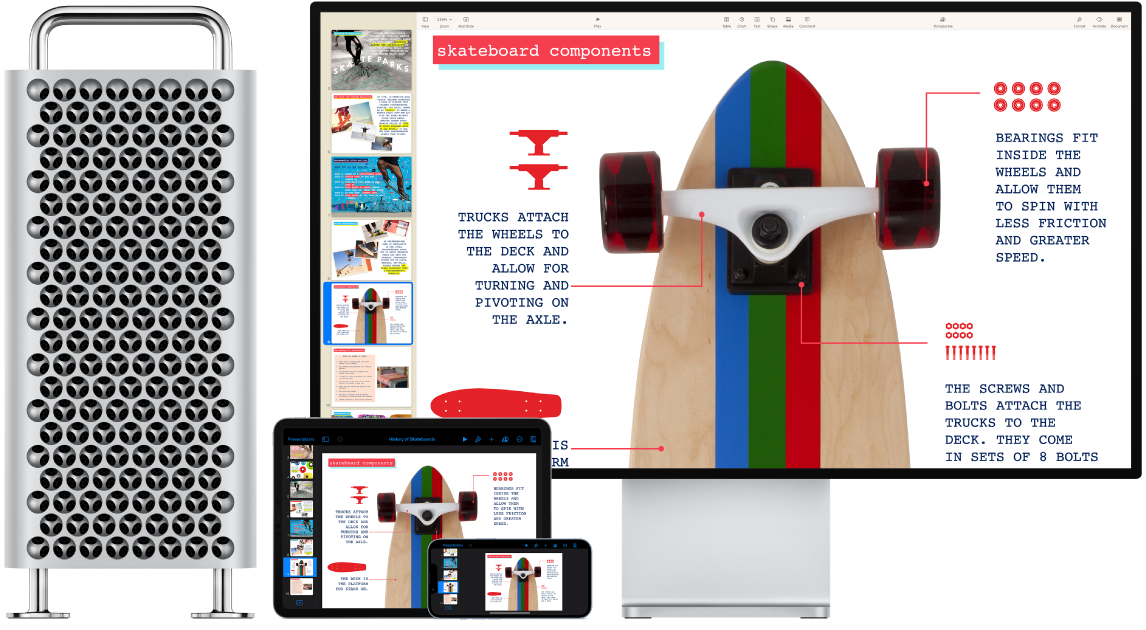
在「iCloud 雲碟」中自動儲存你的桌面和「文件」檔案夾。你可以儲存你「文件」檔案夾或桌面上的檔案,這些檔案會自動顯示於「iCloud 雲碟」中,且你可隨時隨地取用。使用「iCloud 雲碟」時,你可在 Mac Pro 上、iPhone 或 iPad 的「檔案」App 中、在網頁上的 iCloud.com 中或是在 Windows PC 的「Windows 版 iCloud」App 中取用檔案。在裝置或「iCloud 雲碟」上對檔案進行更改時,無論你在何處檢視檔案,都可以看到所做的編輯。
若要開始使用,請前往「系統設定」,按一下側邊欄上方你的名稱,按一下 iCloud,然後開啟「iCloud 雲碟」。若要進一步瞭解,請參閱:在所有裝置上設定「iCloud 雲碟」。也請參閱 Apple 支援文章:將「桌面和文件」檔案加入「iCloud 雲碟」。
儲存和分享照片。在 iCloud 中儲存你的照片圖庫,並在所有裝置上查看你的照片和影片,及對其所進行的編輯。若要開始使用「iCloud 照片」,請前往「系統設定」,按一下側邊欄頂端你的姓名,按一下 iCloud,然後開啟「照片」。
使用「iCloud 共享的照片圖庫」來最多與其他五人共享照片和影片。每個人都可對共享的圖庫進行更動,如新增內容、編輯或加入註解。智慧型建議可讓你輕鬆從照片集加入特定照片,如包含特定人物或在特定日期拍攝的照片。若要開始使用,請前往「照片」>「設定」,按一下「共享的圖庫」標籤頁,然後依照螢幕上的指示操作。若要進一步瞭解「iCloud 照片」,請參閱:在 iCloud.com 上使用「iCloud 照片」。
隨處欣賞你的購買項目。當你使用相同「Apple 帳號」登入你的裝置後,曾經從 App Store、Apple TV App、Apple Books 和 iTunes Store 購買的項目皆可隨時取用,不論你是使用哪一部電腦或裝置所購買的。因此,你所有的音樂、影片、書籍和其他項目便可隨時隨地使用。
使用「尋找我的 Mac」來找出 Mac Pro 的位置。若 Mac Pro 遺失而你已開啟「尋找我的 Mac」,可以使用「尋找」來在地圖上將其定位、鎖定螢幕,甚至遠端清除其資料。若要開啟「尋找我的 Mac」,請打開「系統設定」,按一下側邊欄頂端你的姓名,按一下 iCloud,按一下「顯示全部」,然後開啟「尋找我的 Mac」。請參閱 Apple 支援文章:如果 Mac 遺失或遭竊。
【注意】若你的 Mac Pro 具有多個使用者帳號,只有一個帳號可以開啟「尋找我的 Mac」。
更多內容。請參閱「iCloud 使用手冊」和什麼是 iCloud?